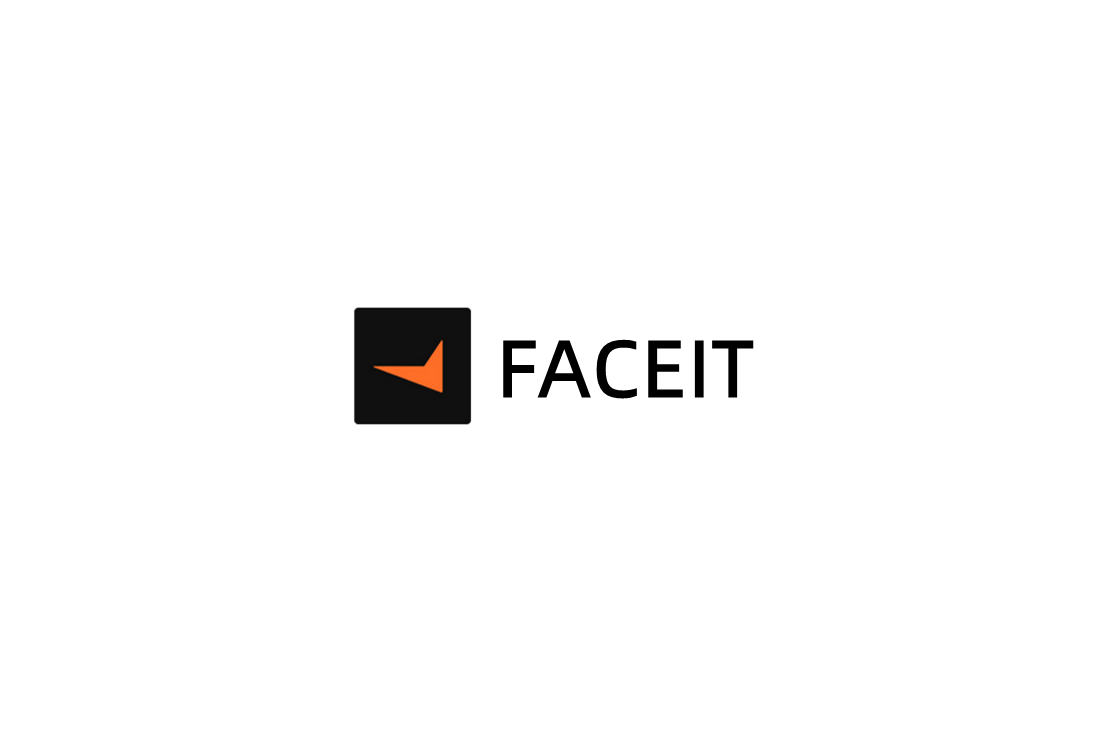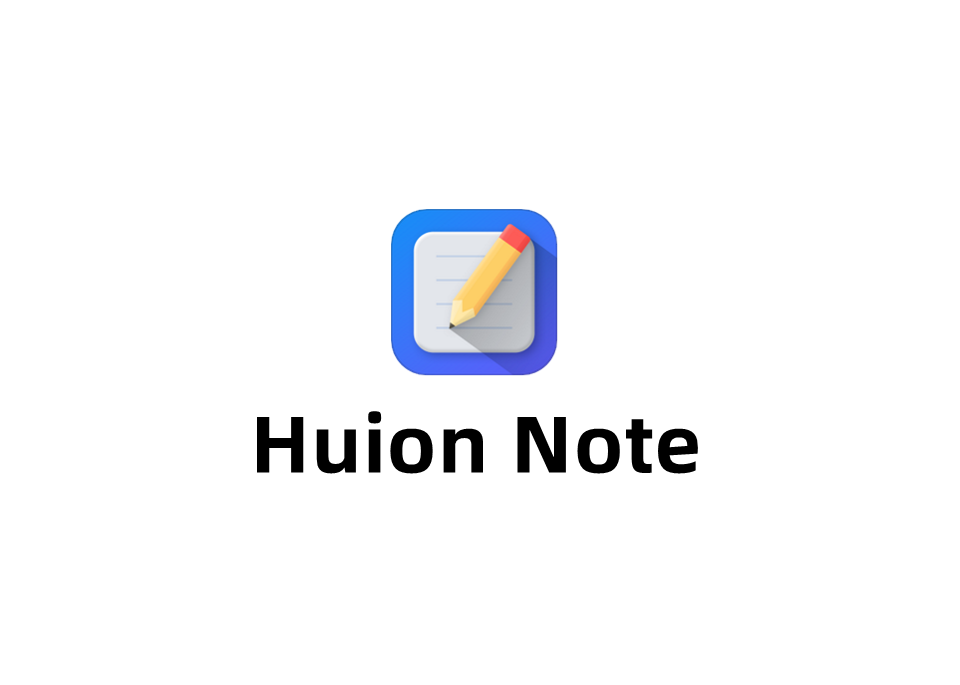ReIcon是便携式免费软件,可让您保存和恢复桌面布局。如果您经常更改屏幕分辨率(例如,玩游戏或使用需要特定分辨率的应用程序),您可能熟悉桌面图标在切换回正常分辨率后混乱的问题。ReIcon通过允许您保存桌面布局并在以后单击按钮(或使用右键单击上下文菜单)来还原它来解决此问题。
ReIcon非常易于使用。按照您喜欢的方式设置图标,保存布局,然后在需要时恢复此布局。
ReIcon v2.0 – 2022.3.15 星期二
- [已添加]系统托盘菜单
- [已添加] 从列表中
- [已添加] 选项菜单
- [已添加] 在右键单击菜单中,添加了多个还原选项(ini 文件中的 ContextMenuRestoreCount 值可以从 1 更改为 6)
- [已添加] 在编码方面进行了许多改进
优点:
- 为每个分辨率
- 保存您喜欢的图标布局
- 保存许多不同的布局 - 它是便携式的,无需安装任何东西
- Unicode支持
- 轻松将“保存/恢复图标布局”添加到右键单击上下文菜单
- CMD支持(在CMD,键入ReIcon /? 以获取帮助)
- 将图标对齐到网格 - 这使您可以将桌面图标贴靠到网格, 类似于窗口的自动排列功能)
如何使用它:
将ZIP解压缩到任何文件夹,然后运行该程序。单击“保存图标布局”按钮以保存当前桌面布局。然后,您将在保存的布局列表中看到“新图标位置”名称,分辨率和图标编号。要恢复保存的布局,请从列表中选择布局,然后单击“还原图标布局”按钮。
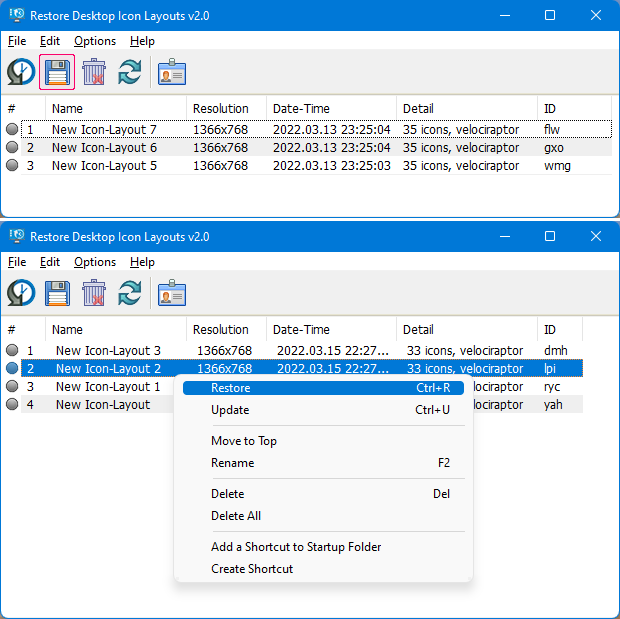
您也可以右键单击保存的布局,然后从上下文菜单中选择“恢复”。另一种方法是双击列表中任何已保存的布局以快速还原该布局。要删除已保存的布局,请选择要删除的布局并单击“删除”按钮,或者右键单击它并从上下文菜单中选择“删除”。
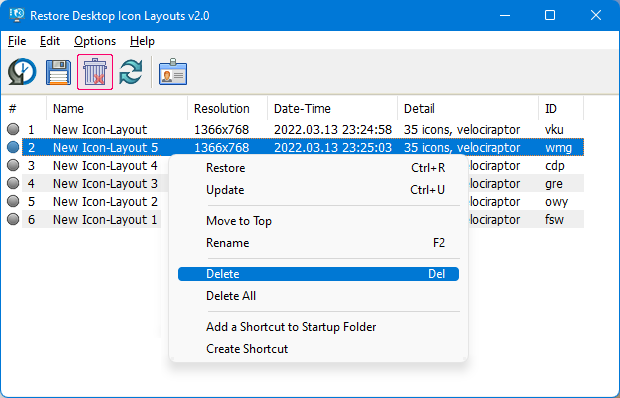
您可以将“保存/还原图标布局”添加到桌面或“我的电脑”右键单击菜单中。为此,请单击“选项”菜单,然后单击“添加上下文菜单”,选择适当的选项。要删除它们,请转到同一位置,然后选择“全部卸载”。
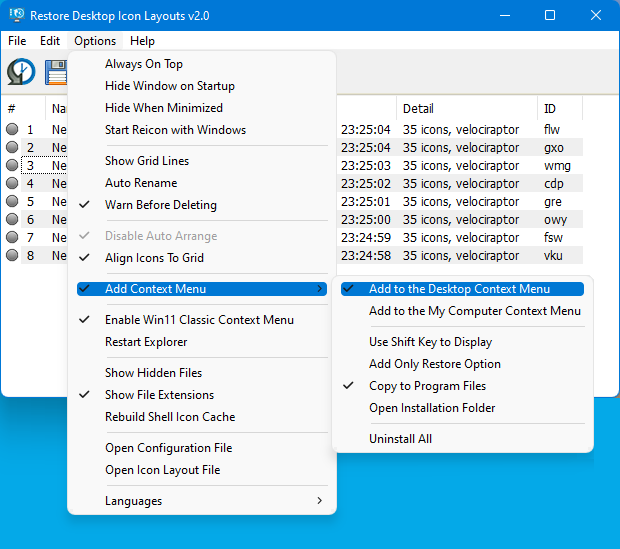
要仅将“还原”选项添加到上下文菜单,请先选择它,然后选择“桌面”和/或“我的电脑”以应用于该菜单。单击“仅添加还原选项”和/或“使用 Shift 键显示”不会创建上下文菜单项,只会创建子菜单。结果是:
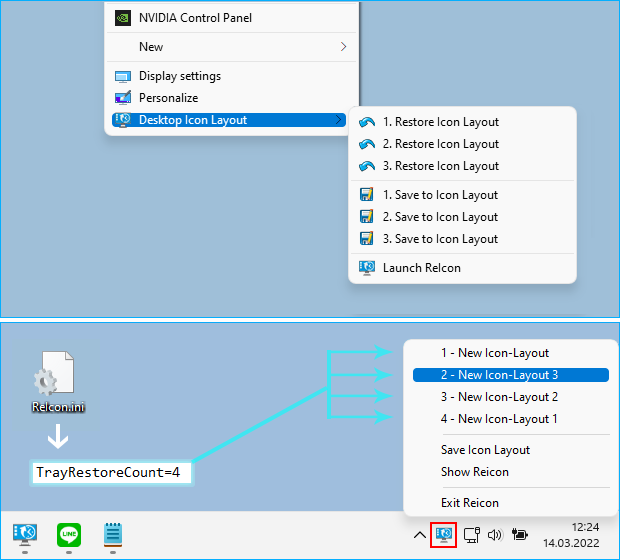
如果您愿意,可以右键单击ReIcon应用程序系统托盘图标并恢复任何图标布局
注:在ReIcon的“选项”菜单中,如果未选择“禁用自动排列”(默认情况下,它是),并且Windows桌面上下文菜单条目“查看->自动排列图标”处于选中状态,则ReIcon的“恢复图标布局”功能可能无法正常工作。要阻止桌面图标在登录后更改位置,请重新启动或刷新,请取消选中“自动排列图标”功能。
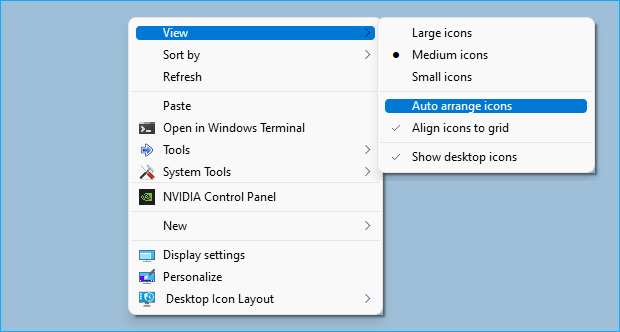
注:如果您有多个显示器并且这些显示器具有单独的图标结构,则在保存图标位置布局后,桌面上下文菜单自动对齐网格功能一定不能被标记,因为恢复后,它会导致关闭的显示器上的图标出现在活动桌面上。此外,不应在程序设置中选择“将图标与网格对齐”功能(在禁用自动排列下)
将“重新图标”快捷方式添加到 Windows 启动文件夹(用于自动启动)
要使ReIcon能够在Windows启动时加载,请单击“编辑”菜单,然后选择“将快捷方式添加到启动文件夹”。如果您希望稍后删除此内容,请转到“编辑”,然后选择“从启动文件夹中删除快捷方式”
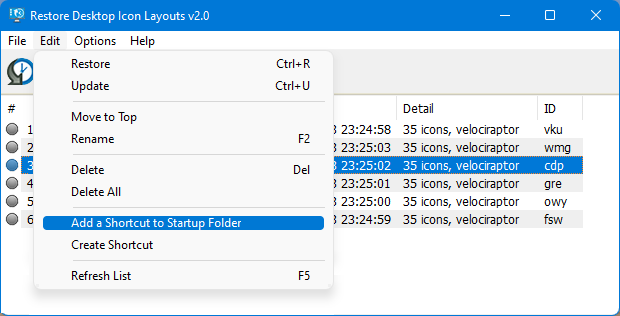
如何在 GUI 上更改图标布局顺序
在这个新版本的ReIcon中,您可以通过拖放更改保存的图标布局顺序
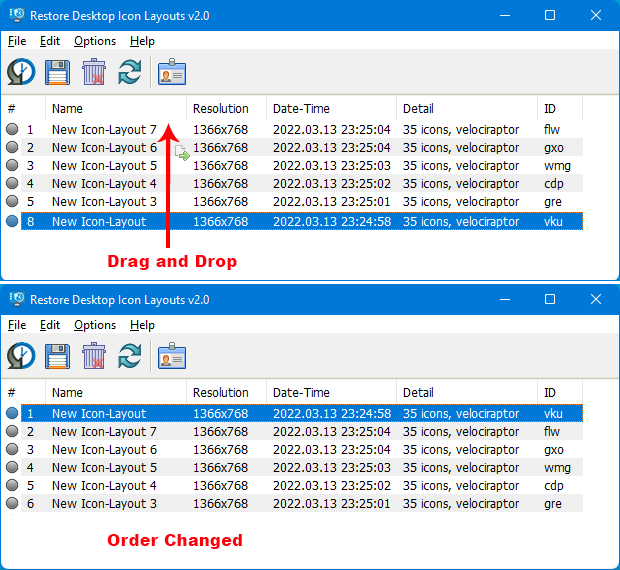
ReIcon具有 CMD(命令行)支持。其选项如下所示:
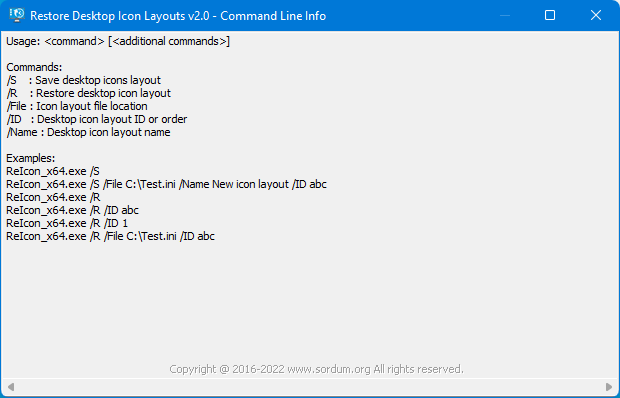
如何使用ID备份:您可以使用此命令覆盖现有的配置文件(如果已存在),
ReIcon_x64.exe /s /ID ,例如:
ReIcon_x64.exe /s /ID elq
如何使用 ID 还原任何备份:
ReIcon_x64.exe /r /ID ID ,例如:
ReIcon_x64.exe /r /ID 埃尔克
如何使用参数和 ID(可以使用任何扩展名)
ReIcon_x64.exe /S /文件 D:\ID 定义保存路径,例如:
ReIcon_x64.exe /S /文件 D:\abc.ini
使用路径恢复:
ReIcon_x64.exe /R /文件 D:\ID ,例如:
ReIcon_x64.exe /R /文件 D:\abc.ini
- 支持的操作系统: Windows 11 , Windows 10 , Windows 8.1 , Windows 8 , Windows 7 , Windows远景 , Windows XP – (x86 和 x64)
- 支持的语言:英语 , 土耳其语 , 德语 , 法语 , 波兰语 , 匈牙利语 , 俄语 , 中文(简体) , 韩语 , 瑞典语 , 葡萄牙语(巴西) , 捷克语 , 日语 , 西班牙语 , 荷兰语(荷兰) , 罗马尼亚语 , 意大利语 , 希腊语 , 希伯来语
文件: ReIcon_x64.exe
- MD5: 62700051f1a1c4a1966e5846d9c9ed5e
- SHA1: e3971fe436aaff003cff256c4fac0b7f9542e4dd
文件: ReIcon.exe
- MD5: 8b2d8253bb151c8204ee257552d5ccaa
- SHA1: efdffc5b9d89abd02fcbae201e001bd5f619bff8
软件官网下载:https://www.sordum.org/8366/reicon-v2-0-restore-desktop-icon-layouts/